Sauvegarder & restauration Wiko View 5
Les données de votre smartphone sont précieuses. N’hésitez pas à effectuer régulièrement une sauvegarde de votre Wiko View 5. Avec l’application Google Drive, sauvegarder et restaurer votre Wiko View 5 devient très facile.
Conserver vos photos, vidéos, SMS, contacts, paramètres, etc…
Vous souhaitez récupérer vos données ? Comment faire une restauration de votre Wiko View 5 sous android 10 ?
Comment effectuer une sauvegarde du contenu du Wiko View 5 ?
Sauvegarder le contenu de votre Wiko avec l’application Google.
- Sélectionnez l’icône paramètres.
- Ensuite, appuyez sur le menu système.
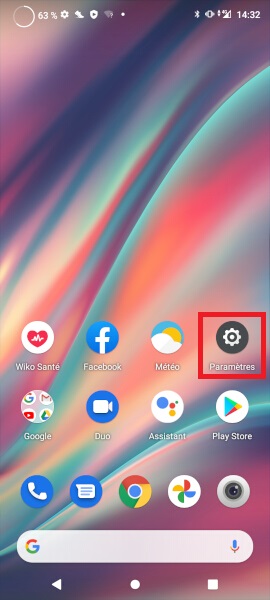
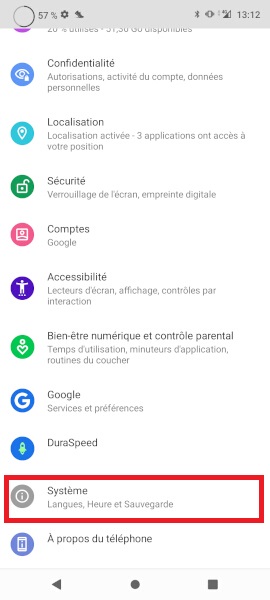
- Appuyez sur le menu sauvegarde.
- Cochez sauvegarder sur Google Drive.
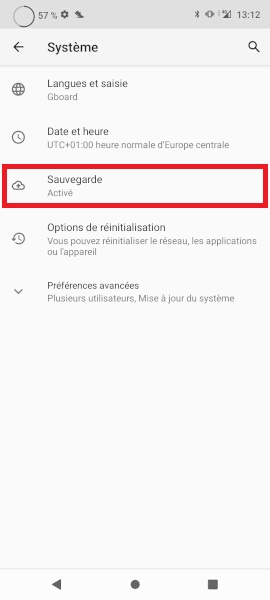
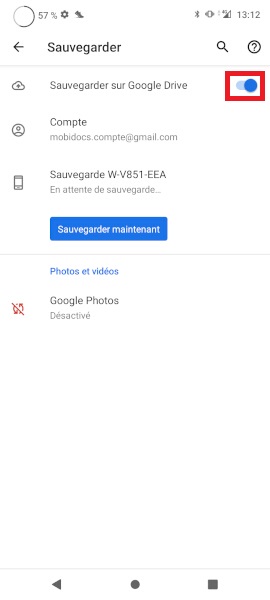
- Vérifiez que le compte sauvegarde soit le bon.
- Appuyez sur sauvegarder maintenant.
- Attention : si vous utilisez les données mobiles pour votre sauvegarde un message d’avertissement apparait.


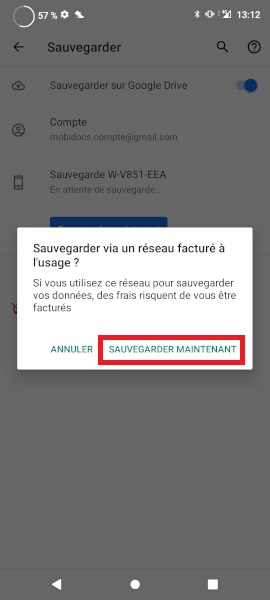
- La sauvegarde est en cours, la sauvegarde est terminé.
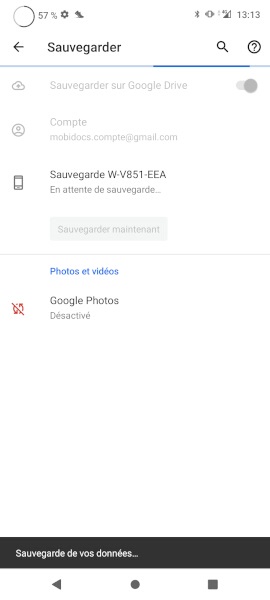
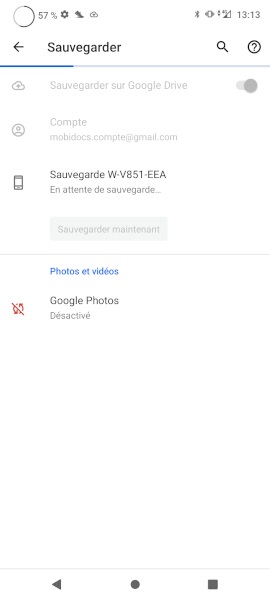
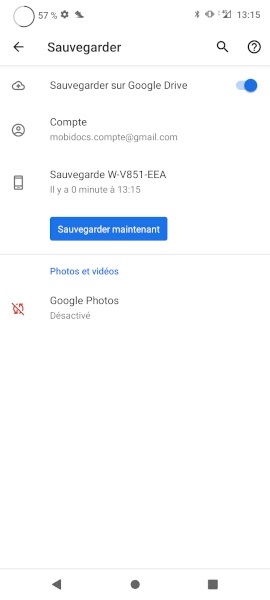
- Pour les photos appuyez sur Google Photos.
- Cochez sauvegarde et synchronisation.
- Attention : les dossiers photos ne seront pas sauvegardés.
- Pour sauvegarder les dossiers photos, ouvrez directement Google photo, (voir tutoriel plus bas).
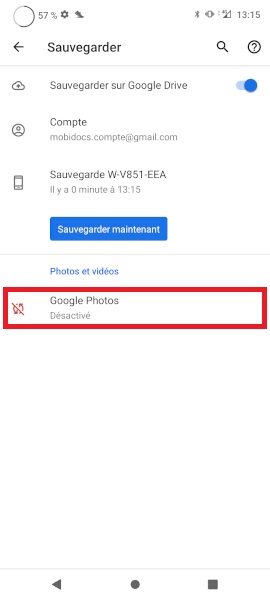
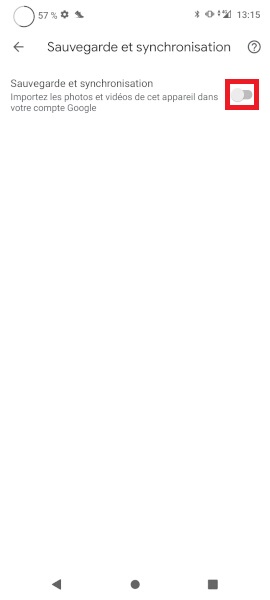
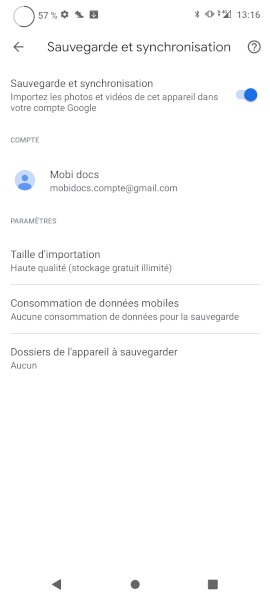
Sauvegarder vos photos et vidéos sur Google Photo.
- Faites glisser l’écran vers la bas, puis l’icône Google Photo.
- Vérifiez le compte de sauvegarde, puis appuyez sur activer la sauvegarde.
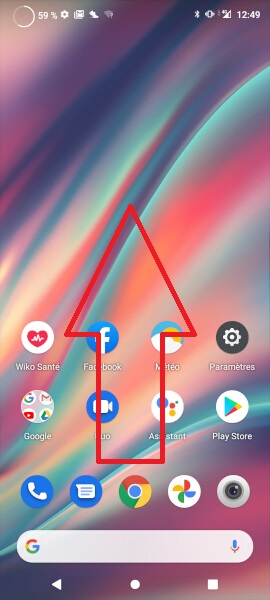
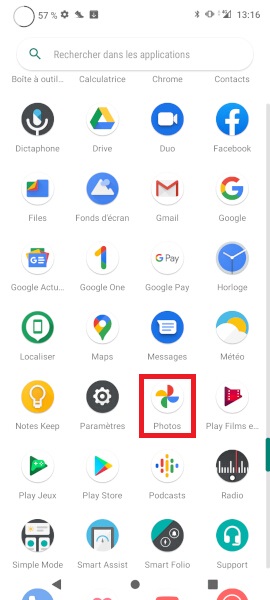
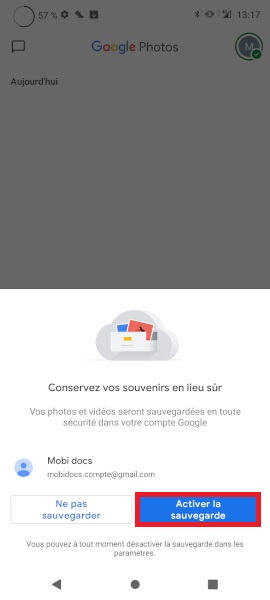
- Vous pouvez choisir entre taille d’origine ou haute qualité.
- Taille d’origine : utilisera l’espace de stockage du Drive : 15Go par défaut.
- Haute qualité : photo compressé mais stockage illimité.
- Si votre forfait le permet cochez : utiliser les données mobiles pour la sauvegarde.
- Appuyez sur continuer
- Patientez la sauvegarde des photos.
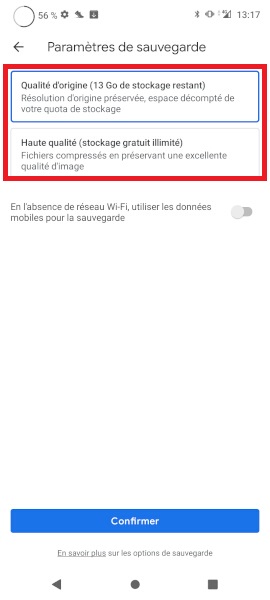
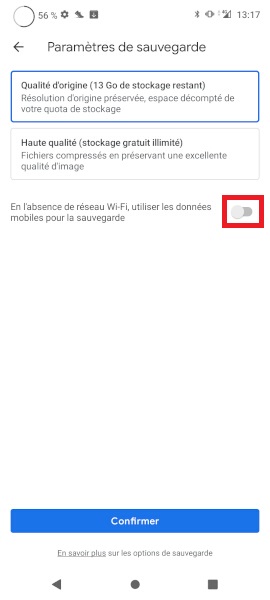
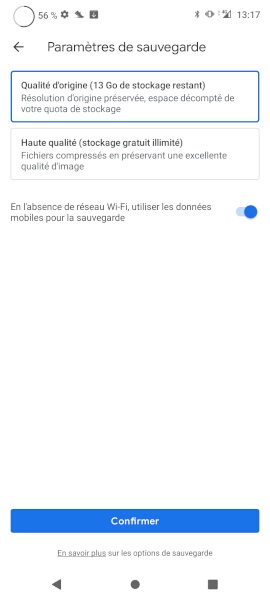
- Pour sauvegarder les dossiers photos.
- Ensuite, appuyez sur le bouton photothèque.
- Puis, sélectionnez le dossier à sauvegarder.
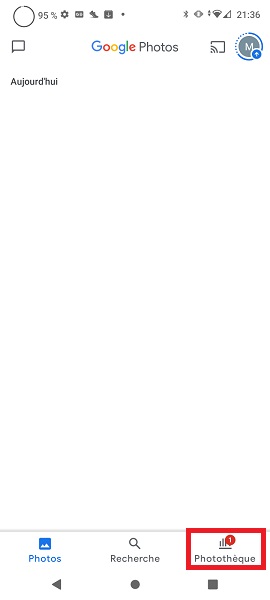
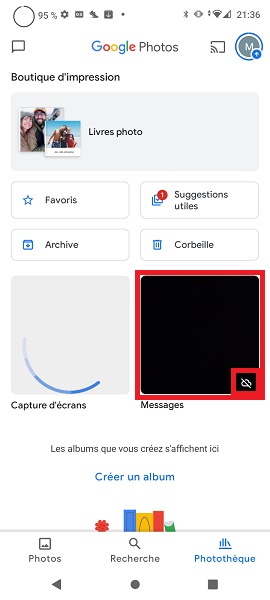
- Cochez les dossiers à sauvegarder.

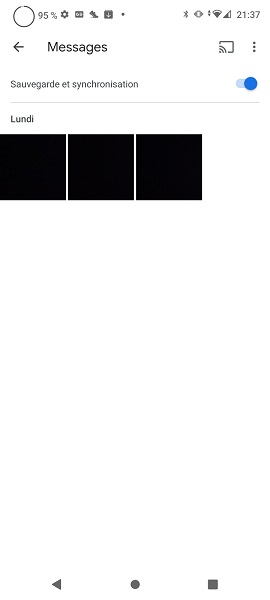
Sauvegarder vos contacts dans Google.
Pour sauvegarder vos contacts un compte Google est nécessaire. Si vous n’en avez pas, les menus n’apparaitrons pas.
- Faites glisser l’écran vers la bas, puis l’icône contacts.
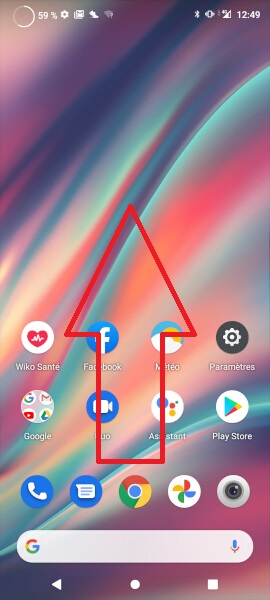
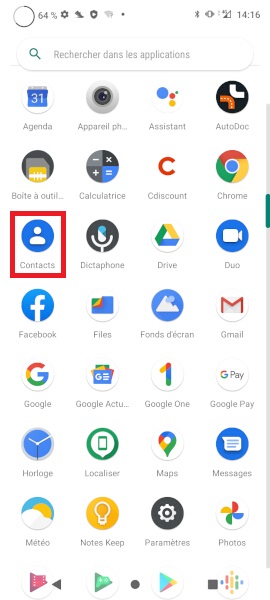
- Appuyez sur les 3 traits, puis le menu paramètres.
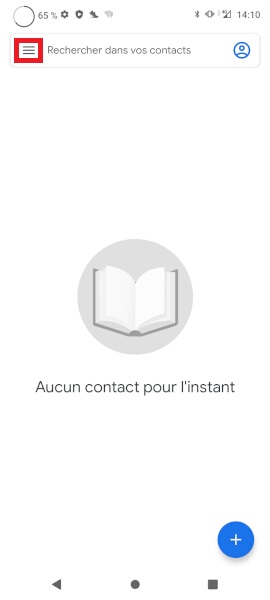
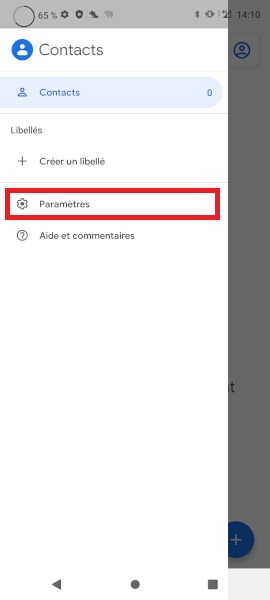
- Appuyez sur le menu paramètres de synchronisation des contacts.
- Ensuite, appuyez sur le menu gérer les paramètres.
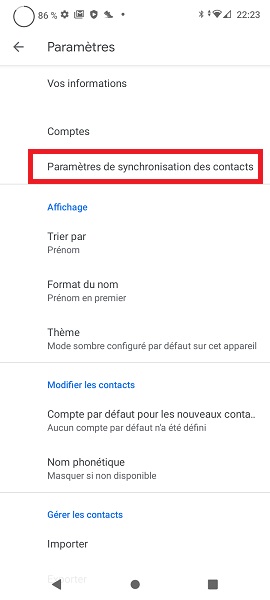
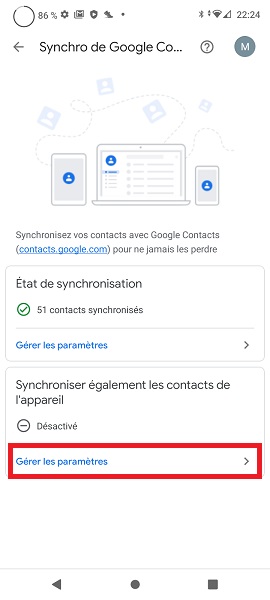
- Cochez la case sauvegarder et synchroniser.
- Sélectionnez le compte de sauvegarde.
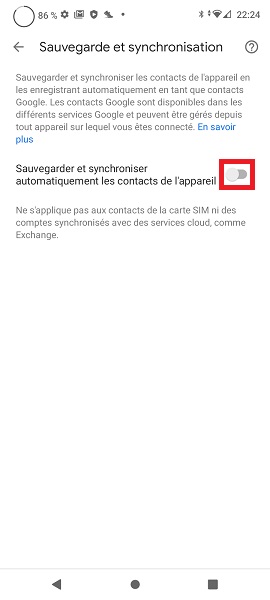
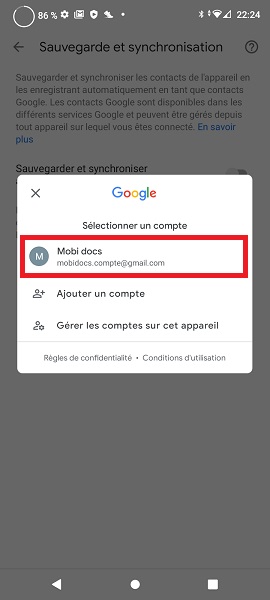
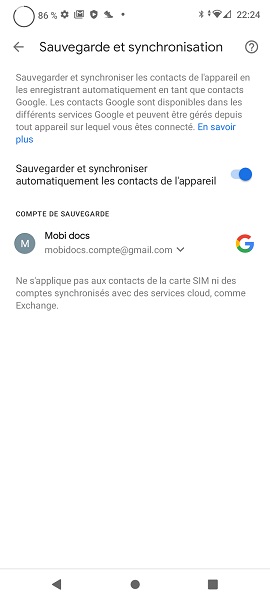
Restaurer les données de son Wiko View 5.
- La restauration se fait pendant l’assistant de démarrage.
- Les captures d’écran ne sont pas disponibles.
- Sélectionnez le menu copier vos données, puis une sauvegarde effectuée à partir du cloud.
- Indiquez votre compte de sauvegarde puis le mot de passe.
- Vérifiez que les cases soit bien coché, puis appuyez sur le bouton restaurer.

